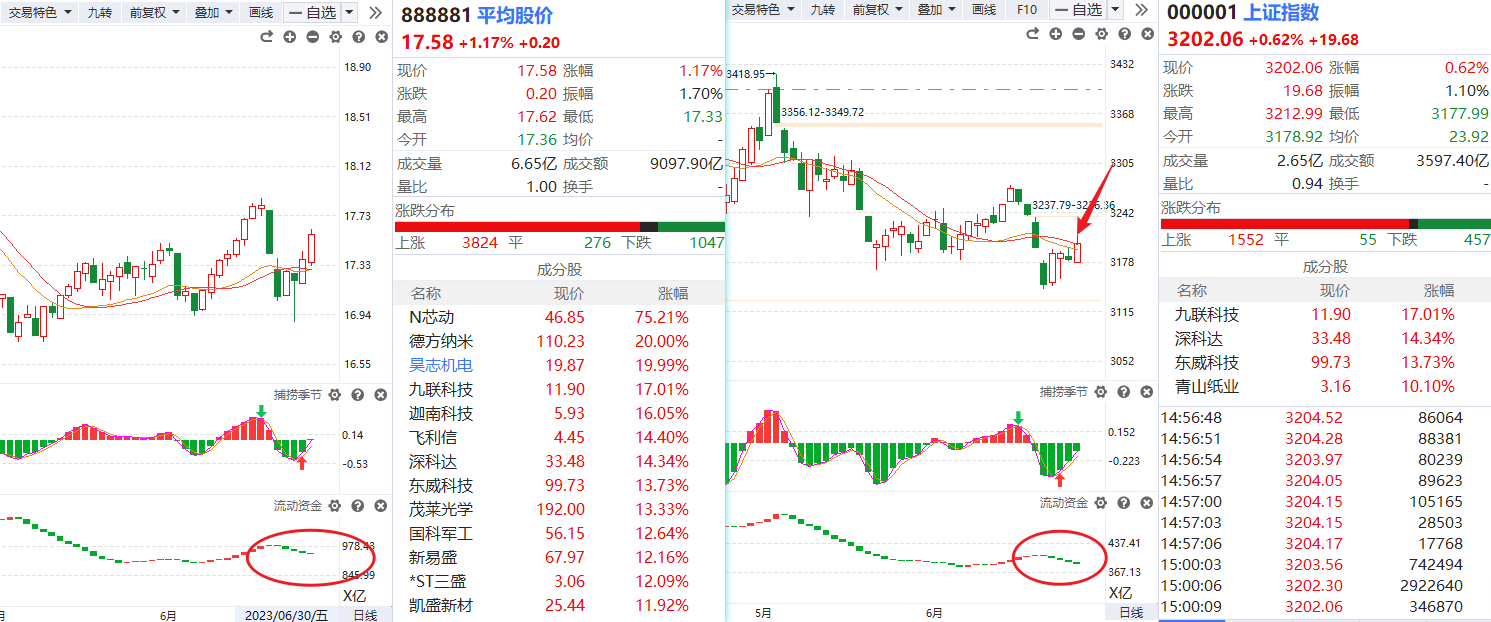1、水星路由器设置方法:水星无线路由器设置第一步:将家里的internet网入口网线与路由器的WAN口连接,再用事先准备好的网线将电脑与路由器的LAN口连接(如下图所示)。
2、第二步:在浏览器中输入192.168.1.1,以登陆水星无线路由器管理界面来进行设置。
3、小贴士:有的路由器前面还有一个ISP网络服务提供商提供的光纤猫已经占用了一个ip地址192.168.1.1。
 (资料图片仅供参考)
(资料图片仅供参考)
4、所以为了防止ip地址冲突,会将路由器的ip地址改为192.168.1.2来管理,当然初次登陆管理界面路由器的ip初始地址通常都是192.168.1.1。
5、第三步:在随后的登陆界面中,输入用户名:admin ,密码:admin。
6、小贴士:水星无线路由器设置的初始用户和密码均为admin,为了安全考虑在后面可以将初始密码和用户改掉。
7、在管理界面进行基本设置第一步:在刚才的登陆界面成功后,在随后的界面中,点击“设置向导” 。
8、第二步:在右侧的向导提示界面,点击“下一步”。
9、第三步:在接下来的界面中,选择你的上网方式,通常大家的上网方式都是pppoe虚拟拨号方式,这也是路由器中缺省的方式,然后点击下一步。
10、第四步:接着出现的画面是输入上网账号和上网口令,再点击下一步,以便于无线路由器在收到上网指令时能够自动拨号上网。
11、小贴士:上网口令必须两遍都要输一致,否则将无法进入下一界面。
12、第五步:接着在出现的无线设置界面向导中,修改SSID,因为如果不修改这个SSID,如果周围的邻居也在使用有同样品牌的无线路由器,将无法分清哪一个是自己的无线路由器。
13、所以可以在此界面中输入自己个性化的名字以区分无线路由器。
14、当然还要在下面的无线安全选项中选择WPA-PSK/WPA2-PSK安全模式,并设置密码。
15、其它的选项可以用缺省值,如下图示。
16、第六步:当设置了上述选项后路由器的基本设置后,再点击下一步,就会出现如下画面,再点击完成按钮即可。
17、修改无线路由器登陆用户名和密码第一步:为了提高你的路由器的登陆安全性,可以继续修改管理路由器的登陆用户名和密码。
18、第二步:点击左侧菜单栏上的“系统工具”——“修改登陆口令”,如下图所示。
19、第三步:在右侧的界面中分别输入老的用户名、密码以及新设置的登陆用户名和密码,然后点击保存即可。
20、第四步:如果一不留神忘记了登陆口令和密码,可以找一根牙签,戳一下路由器的背面的reset按钮,让它恢复出厂设置,这时候路由器的设置全部会恢复为缺省值。
21、又可以用192.168.1.1,以及用admin作为重新登陆水星无线路由器设置用户名和密码。
22、 水星路由器是一个路由器品牌,具有强大的功能,是CPU处理器网络专用处理器,属于广域网络WAN端口2,处理效能是联机数Sessions5,000。
23、硬件设计优点优雅无风扇热传导散热设计,省去风扇耗电量,更能避免杂音干扰及较易故障问题,环保又节能。
24、双电源回路设计。
25、针对中国市场幅地广阔,气候及环境变异大的特性,特别以双电源回路设计,优化耐候及抗电源不稳能力。
26、外型美观铁壳散热佳、经久耐用。
本文分享完毕,希望对大家有所帮助。
关键词:
责任编辑:Rex_03